网络速度控制完全指南
目录导读
- 为什么需要限制谷歌浏览器网速
- 使用开发者工具模拟慢速网络
- 通过扩展程序实现网络限速
- 系统级限速方法
- 移动设备上的谷歌浏览器限速
- 常见问题解答
在当今高速互联网时代,我们很少考虑如何降低网络速度,对于开发者、测试人员和普通用户来说,了解如何在谷歌浏览器中限速是一项非常实用的技能,无论是测试网站在慢速网络下的表现,还是控制数据使用量,掌握谷歌浏览器的限速方法都能带来诸多便利。
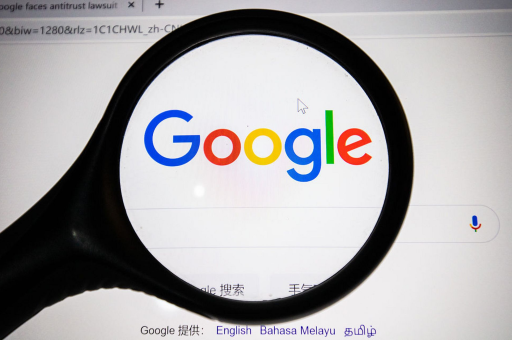
为什么需要限制谷歌浏览器网速
限制谷歌浏览器网速可能看起来与主流需求背道而驰,但实际上有多个重要应用场景:
网站开发与测试:开发者需要了解他们的网站在各种网络条件下的表现,特别是对于网络基础设施较差的地区的用户,通过模拟慢速网络,可以识别并解决加载性能问题,优化用户体验。
数据流量管理:对于有限流量套餐的用户,限制浏览器速度可以帮助控制数据消耗,避免超出限额,这在移动热点共享或国际漫游时尤其有用。
用户体验测试:产品团队可以通过限速了解真实用户在不良网络条件下的使用体验,从而做出相应的界面和功能调整。 评估**:视频流媒体服务提供商需要测试他们的自适应比特率流媒体在不同网络速度下的切换表现,确保无缝的观看体验。
使用开发者工具模拟慢速网络
谷歌浏览器内置的开发者工具提供了最直接的网络限速方法,无需安装任何额外软件:
-
打开谷歌浏览器,右键点击页面任意位置,选择"检查"或直接按F12键打开开发者工具。
-
在开发者工具面板中,点击"Network"(网络)选项卡。
-
找到并点击"Online"(在线)下拉菜单,这里默认显示"No throttling"(无限制)。
-
从预设选项中选择适合的网络速度配置:
- Fast 3G(快速3G)
- Slow 3G(慢速3G)
- Regular 4G(常规4G)
- 甚至可以选择Offline(离线)模式
-
对于更精细的控制,选择"Custom"(自定义)选项可以创建自己的网络速度配置文件,设置特定的下载速度、上传速度和延迟。
-
要测试限速效果,只需刷新页面或浏览其他网站,即可体验在设定速度下的加载情况。
这种方法特别适合网页开发者,因为它能够实时查看网站在不同网络条件下的表现,并且可以结合其他开发者工具分析具体资源的加载情况。
通过扩展程序实现网络限速
如果开发者工具的方法过于技术化,或者你需要更持久的限速解决方案,可以使用专门的浏览器扩展程序:
Network Rate Limiter:这是一款专门为谷歌浏览器设计的轻量级扩展,允许用户以简单的方式限制网络速度,安装后,只需点击扩展图标,选择预设的速度档位或自定义速度即可。
Throttle:另一款流行的网络限速扩展,提供更精细的控制选项,包括设置特定的延迟和下载/上传速度,它还可以为不同网站设置不同的限速规则,非常适合测试网站在各种条件下的表现。
使用扩展程序的步骤通常如下:
- 访问Chrome网上应用店,搜索上述扩展程序
- 点击"添加到Chrome"进行安装
- 安装完成后,点击浏览器右上角的扩展图标
- 设置所需的网络速度参数
- 启用限速功能
扩展程序的优点是简单易用,不需要每次都要打开开发者工具,适合非技术用户或需要长期限速的场景。
系统级限速方法
如果你希望所有网络活动而不仅仅是谷歌浏览器受到速度限制,可以考虑系统级的解决方案:
Windows平台: 使用第三方软件如NetLimiter、TMeter或CFosSpeed,这些工具可以监控和控制系统中所有应用程序的网络使用情况,包括为谷歌浏览器设置单独的速度限制。
macOS平台: Network Link Conditioner是苹果官方提供的网络模拟工具,包含在Xcode的附加工具中,安装后,它可以在系统偏好设置中提供网络限速功能,影响所有网络连接。
Linux平台: 使用tc(流量控制)命令,这是Linux内核内置的强大工具,虽然命令行操作对普通用户可能有些复杂,但它提供了最精细的网络控制能力。
系统级限速的优点是全面性,不仅影响浏览器,还影响所有网络活动,更真实地模拟慢速网络环境,缺点是设置相对复杂,且可能影响其他正在使用的网络应用。
移动设备上的谷歌浏览器限速
在移动设备上限制谷歌浏览器网速也有多种方法:
Android设备:
- 开发者选项:进入设置 > 关于手机,连续点击"版本号"7次激活开发者选项,然后在开发者选项中找到"网络速度限制"或类似设置。
- 第三方应用:使用NetGuard等防火墙应用,它们通常包含网络限速功能。
- 网络设置:直接使用手机的数据节省模式,这会限制所有应用包括谷歌浏览器的网络使用。
iOS设备:
- 网络连接调节:在设置 > 开发者 > 网络连接调节中(需要先启用开发者模式),可以设置各种网络条件。
- 第三方工具:使用Apps like Network Link Conditioner(需TestFlight安装)可以模拟不同的网络条件。
移动设备限速对于测试移动网站性能和优化移动数据使用特别有用。
常见问题解答
问:限速会影响其他浏览器或应用程序吗? 答:这取决于使用的限速方法,浏览器开发者工具和扩展只会影响谷歌浏览器,而系统级工具会影响所有网络连接。
问:网络限速是否安全? 答:是的,所有提到的方法都是安全的,不会损害您的计算机或网络连接,限速设置可以随时取消,恢复正常网络速度。
问:为什么我设置的限速没有效果? 答:可能是缓存的影响,尝试在限速的同时清除浏览器缓存,或使用无痕窗口进行测试,对于系统级工具,确保规则已正确应用并且没有其他优先级更高的网络规则。
问:可以限制特定网站的速度而不是全部网站吗? 答:是的,一些高级扩展和系统级工具允许基于域名设置不同的限速规则,开发者工具中的限速则会影响当前标签页访问的所有网站。
问:网络限速与数据节省功能有何不同? 答:网络限速主动降低连接速度,而数据节省功能(如谷歌浏览器的数据节省模式)主要通过压缩和优化内容来减少数据使用量,不一定降低速度。
无论您是网页开发者测试网站性能,还是普通用户管理数据使用,掌握谷歌浏览器的限速方法都是一项实用技能,通过本文介绍的各种方法,您可以根据自己的需求选择最适合的限速方案,更好地控制和理解网络连接行为。






